Како замијенити странице у Ворд-у: савјети за уредске раднике
У процесу рада са текстуалним документима понекад је потребно промијенити редослијед страница. На пример, у великом извештају са више страница, хитно је потребно да промените редослед секција померањем једне од почетних тачака ближе крају документа. Пошто је главни канцеларијски пакет који се користи у Русији Мицрософт Оффице, поставља се природно питање да ли је могуће променити странице у Ворду да их не одштампамо од почетка. 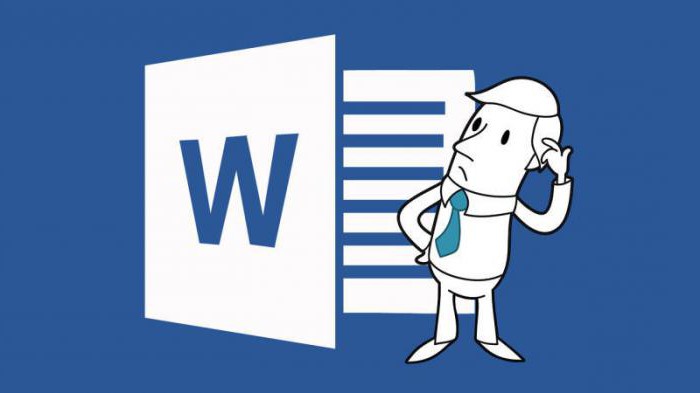
Документи "лепи" и "исправни"
Креирање корисника било ког текстуалног документа почиње његовом главном страницом. Сви савршено замишљају како она изгледа. Ово је место где се тип фонта и његова величина обично бирају. Нажалост, многи корисници, проучавајући ову операцију, завршавају своје познавање програм за обраду текста.
Признајте, како обично започињете припрему документа? Тако је. Пишете наслов, а затим га поравнавате у центру, повећавате величину фонта и додајете "дебљину". Управо то чини 99% корисника и вјерују да је сада документ постао „лијеп“. Проблем је у томе што "лепа" не значи "право". Наравно, можете радити са овим текстом, али ће га бити тешко уредити.
Вратимо се, ипак, на наше главно питање како заменити странице. У програму Ворд 2003 и новијим верзијама постоји тако велика особина као што је креирање структуре документа. Све се то ради на истој главној страници. То је подручје које корисници сматрају „сувишним“ и омогућују стварање исправно структурираног документа којим можете радити лако и продуктивно у будућности. 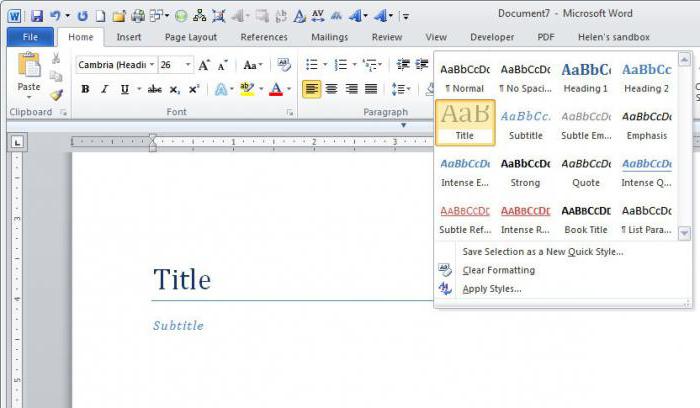
Након што сте написали име вашег документа, на њега треба да примените стил „наслова 1“, и сходно томе, означите следеће одељке као „наслов 2“ и тако даље до самог краја. Шта ово даје? Добијате структурирани документ, све промјене у које можете направити без уништавања његовог дизајнерског стила.
Методе замене страница
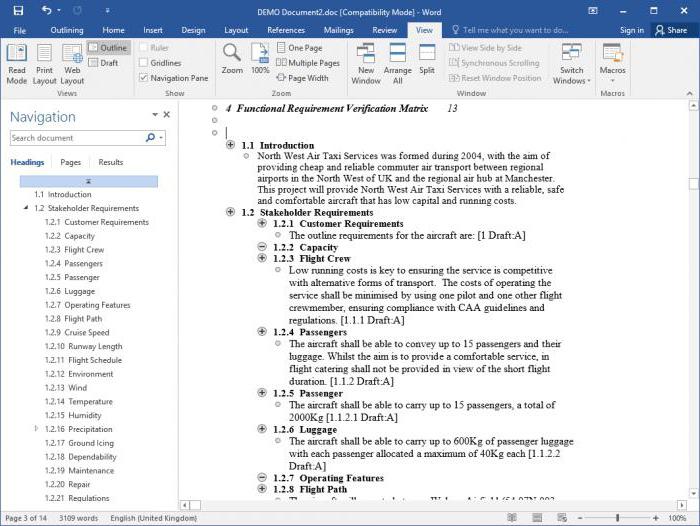 Постоје три начина да промените положај страница у документу, чак и ако узмете у обзир грешке које су првобитно направљене приликом креирања:
Постоје три начина да промените положај страница у документу, чак и ако узмете у обзир грешке које су првобитно направљене приликом креирања:
- Како заменити странице у Ворду, ако текст није означен? Најлакше решење. Одаберите текст на одабраној страници и затим га изрежите на било који прикладан начин. Ово може бити комбинација тастера или икона са иконом маказе на главној страници или у падајућем менију који се појављује притиском на десну типку миша. Прелистајте документ до жељене локације и залијепите одабрани фрагмент у општи текст.
- Како заменити странице у Ворду, ако су нумерисане? Решење је исто као што је описано у првом примеру. Једина разлика је у томе што се документ не може помицати, ау менију "Тражи" подешавати прелазак на десну страницу по његовом броју. Нумерација није погођена, сама Ворд ће је довести у ред.
- Како у “Ворду” заменити странице у структурном режиму? Окрећући се овом режиму, лако можете да преместите фрагмент структурираног текста који вам је потребан на његово ново место у документу тако што ћете га једноставно превући.
Уместо закључка
Дакле, данас сте научили како замијенити странице у Ворду. Надамо се да ће ово знање бити корисно и можете га примијенити у пракси или га подијелити са својим колегама.